Crear Web Services con Eclipse Helios y GlassFish
Programas utilizados:
Crear un proyecto “Dynamic Web Project”.
Project name: demoWS. Clic “New Runtime”
Ahora ejecutamos el proyecto haciendo clic derecho en el nombre del proyecto "demoWS" luego en "Run As" > "Run on Server" > Finish.
Crear un pakage: com.pe.jh.ws
Crear la clase “BienvenidaWS.java” dentro del pakage.
Escribir el siguiente código y verán lo fácil que es crear un Servicio Web con anotaciones: @WebService, @WebMethod y @WebParam.
Ahora vamos a buscar la ruta del WSDL ingresando al panel de administración del GlassFish: http://localhost:4848 > Applications > demoWS. Si se demorase en ingresar al panel de administración del GlassFish puede ser porque está intentando conectarse a Internet para buscar actualizaciones, para acelerar pueden renombrar el archivo “console-updatecenter-plugin.jar” por “console-updatecenter-plugin.jar_” que se encuentra en la carpeta “…\Glassfishv3\glassfish\modules”.
En nuestro caso el WSDL está publicado en “http://localhost:8080/demoWS/BienvenidaWSService?wsdl”
Ahora vamos a testear el funcionamiento de nuestro Web Service y para ello le mostraré dos formas.
La primera, haciendo uso del link de “Tester” que nos proporciona GlassFish, en nuestro caso es: http://localhost:8080/demoWS/BienvenidaWSService?Tester
La segunda, haciendo uso de una herramienta disponible en nuestro Eclipse: Launch the Web Services Explorer.
Más adelante veremos cómo crear Web Services mucho más complejos.
- IDE Eclipse Helios: http://www.eclipse.org/downloads/download.php?file=/technology/epp/downloads/release/helios/R/eclipse-jee-helios-win32.zip.
- Serividor de Aplicaciones GlassFish 3: http://download.java.net/glassfish/3.0.1/release/glassfish-3.0.1.zip
Crear un proyecto “Dynamic Web Project”.
Project name: demoWS. Clic “New Runtime”
Ahora ejecutamos el proyecto haciendo clic derecho en el nombre del proyecto "demoWS" luego en "Run As" > "Run on Server" > Finish.
Crear un pakage: com.pe.jh.ws
Crear la clase “BienvenidaWS.java” dentro del pakage.
Escribir el siguiente código y verán lo fácil que es crear un Servicio Web con anotaciones: @WebService, @WebMethod y @WebParam.
Ahora vamos a buscar la ruta del WSDL ingresando al panel de administración del GlassFish: http://localhost:4848 > Applications > demoWS. Si se demorase en ingresar al panel de administración del GlassFish puede ser porque está intentando conectarse a Internet para buscar actualizaciones, para acelerar pueden renombrar el archivo “console-updatecenter-plugin.jar” por “console-updatecenter-plugin.jar_” que se encuentra en la carpeta “…\Glassfishv3\glassfish\modules”.
En nuestro caso el WSDL está publicado en “http://localhost:8080/demoWS/BienvenidaWSService?wsdl”
Ahora vamos a testear el funcionamiento de nuestro Web Service y para ello le mostraré dos formas.
La primera, haciendo uso del link de “Tester” que nos proporciona GlassFish, en nuestro caso es: http://localhost:8080/demoWS/BienvenidaWSService?Tester
La segunda, haciendo uso de una herramienta disponible en nuestro Eclipse: Launch the Web Services Explorer.
Más adelante veremos cómo crear Web Services mucho más complejos.
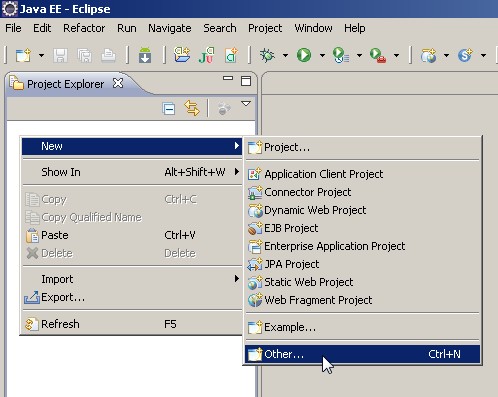
















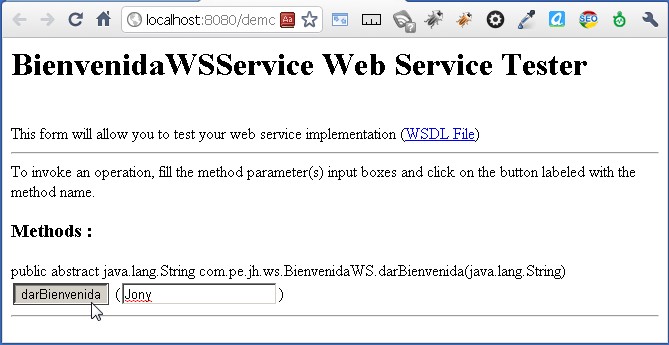






un buen aporte se t agradece
ResponderEliminar